Menghapus riwayat pencarian dan riwayat pemutaran YouTube adalah langkah yang berguna untuk melindungi privasi Anda atau hanya untuk memulai dari awal. Dalam panduan ini, Anda akan mengetahui cara melakukan langkah-langkah ini di PC dan ponsel Anda untuk menghapus data yang tidak diinginkan.
Point penting
- Anda dapat menghapus riwayat pencarian dan pemutaran baik di PC maupun di ponsel Anda.
- Di PC, Anda memiliki opsi untuk menghapus riwayat secara keseluruhan atau menghapus entri secara spesifik.
- Juga di ponsel Anda, ada langkah-langkah sederhana untuk menjeda atau menghapus riwayat.
Panduan Langkah demi Langkah
Menghapus Riwayat Pencarian di PC
Untuk menghapus riwayat pencarian YouTube dari PC Anda, pertama-tama buka situs web YouTube. Klik pada kolom pencarian di bagian atas.
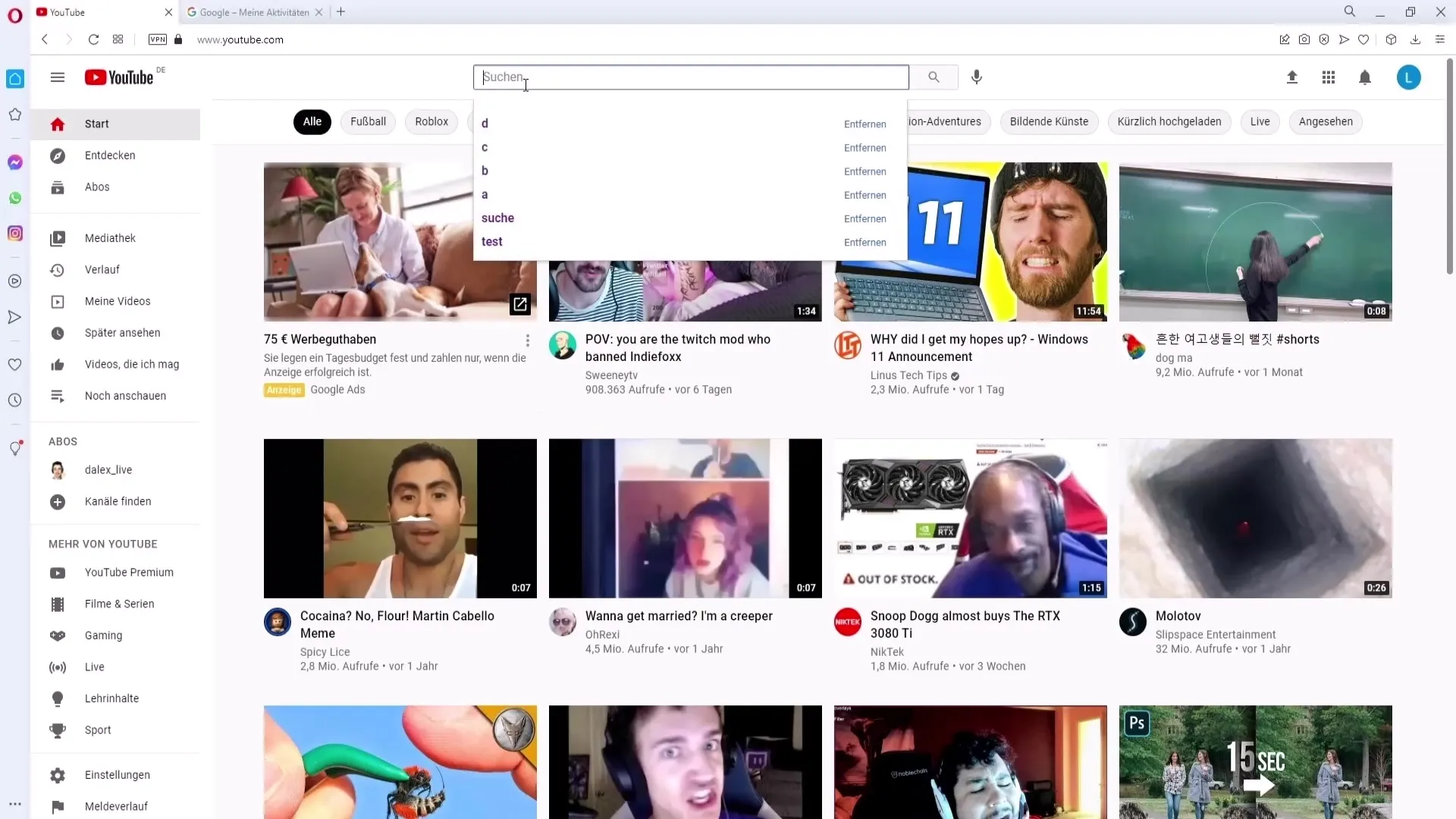
Di sisi kanan, Anda akan melihat riwayat pencarian Anda. Di sebelah kanan entri, Anda akan menemukan opsi untuk menghapus riwayat tersebut. Jika Anda mengklik "hapus" di sini, entri yang diinginkan akan dihapus.
Menghapus Riwayat Pemutaran di PC
Riwayat pemutaran menunjukkan video-video yang telah Anda tonton. Untuk menghapus riwayat ini, pergilah ke sisi kiri YouTube dan klik "Riwayat".
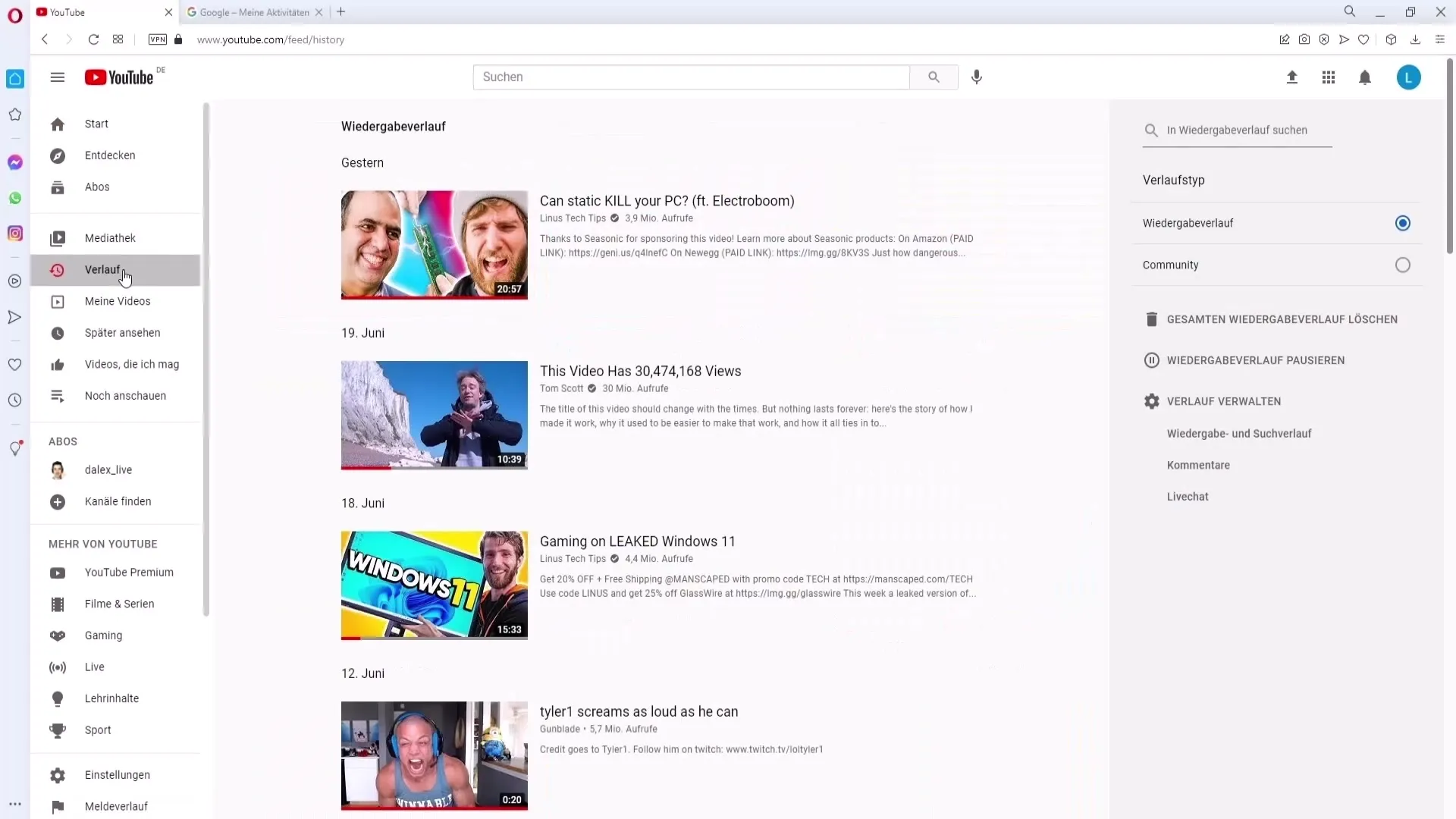
Di sini, seluruh riwayat pemutaran Anda akan ditampilkan. Anda memiliki dua opsi: Anda bisa menghapus seluruh riwayat di sebelah kanan atau mengklik X pada video tertentu untuk menghapus video tersebut secara individual.
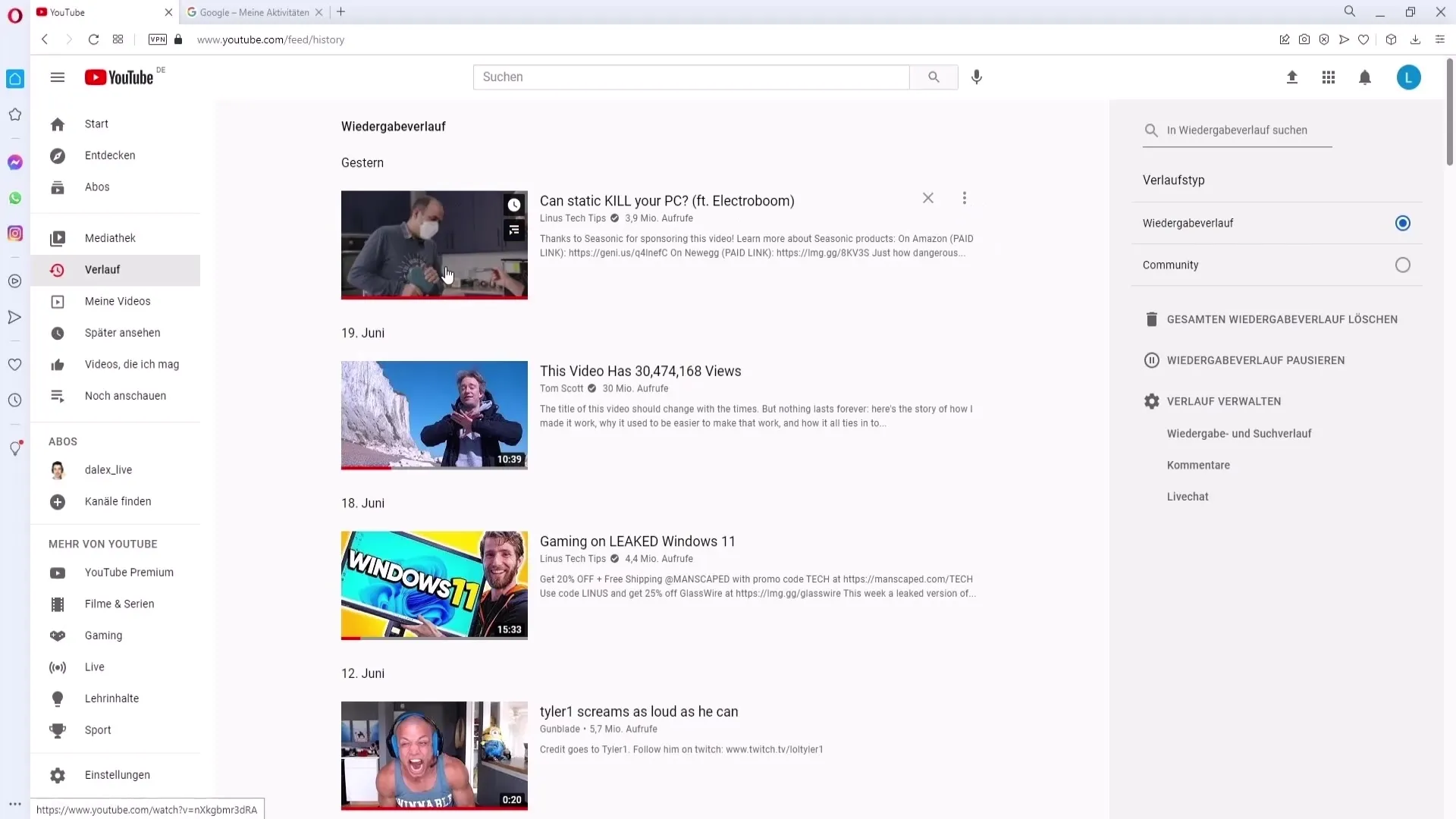
Jika Anda ingin mengelola riwayat Anda, pergi ke "Kelola Riwayat" untuk mengakses riwayat pencarian dan pemutaran.
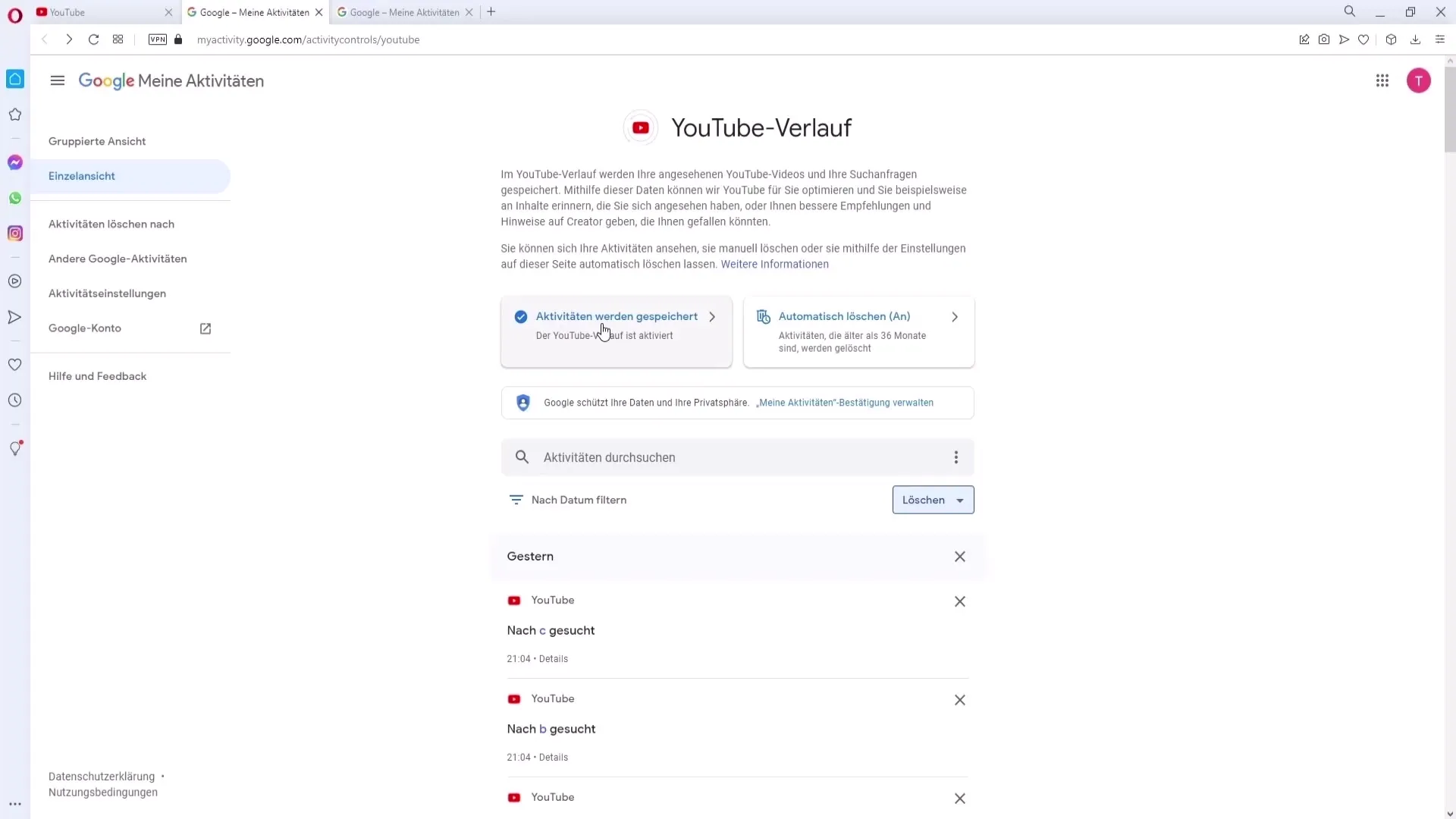
Menyimpan atau Menjeda Riwayat
Jika Anda ingin memutuskan apakah riwayat pencarian atau pemutaran Anda akan disimpan, klik "Aktivitas Disimpan". Jika Anda ingin menjeda penyimpanan, cukup hilangkan tanda centang dan klik "jeda". Dengan begitu, riwayat baru tidak akan disimpan lagi.
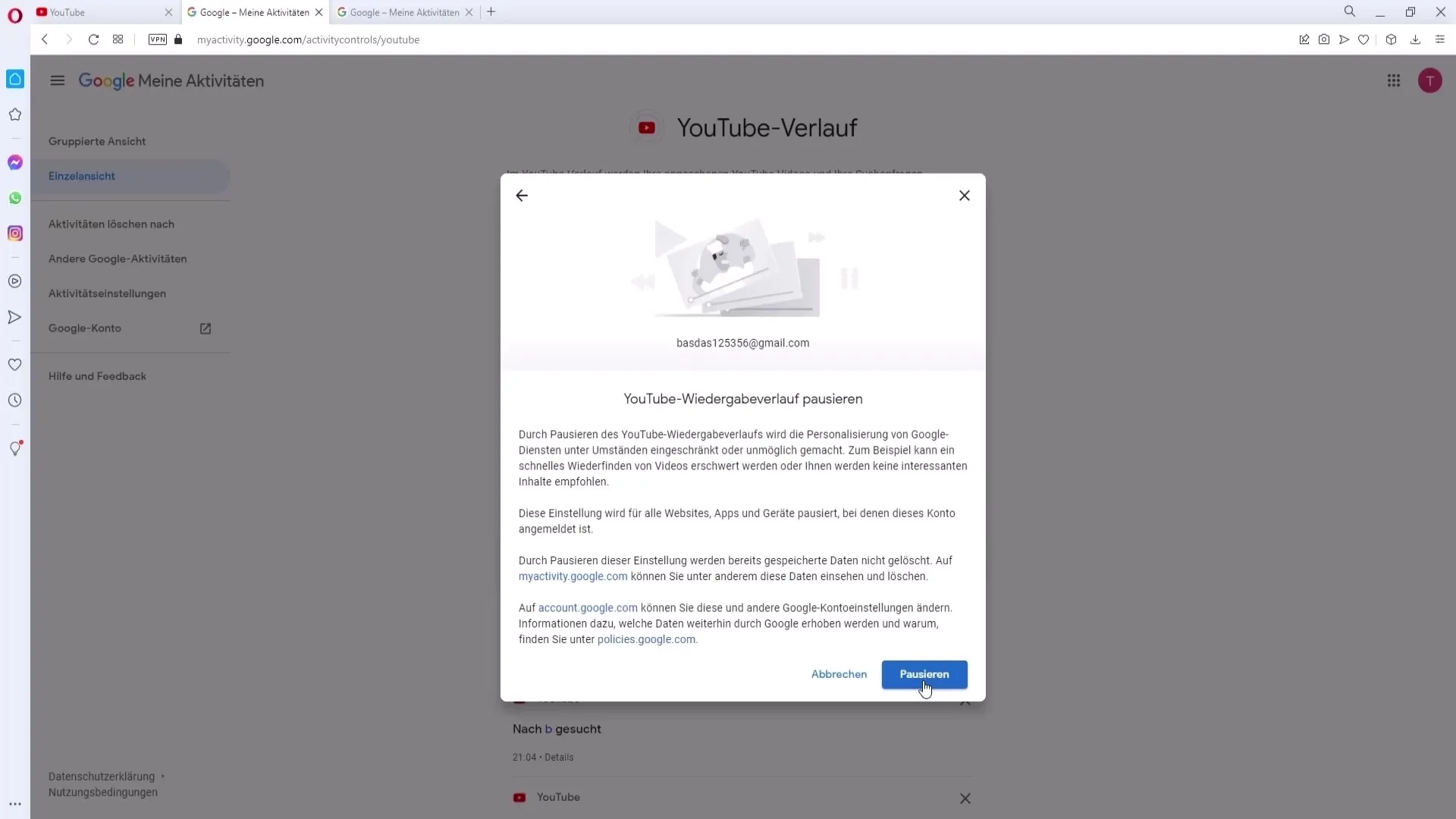
Jika Anda tidak ingin lagi menyimpan pencarian, pastikan juga untuk menghilangkan tanda centang pada "Menyimpan Permintaan Pencarian di YouTube". Hal ini akan mencegah penyimpanan pencarian di masa depan.
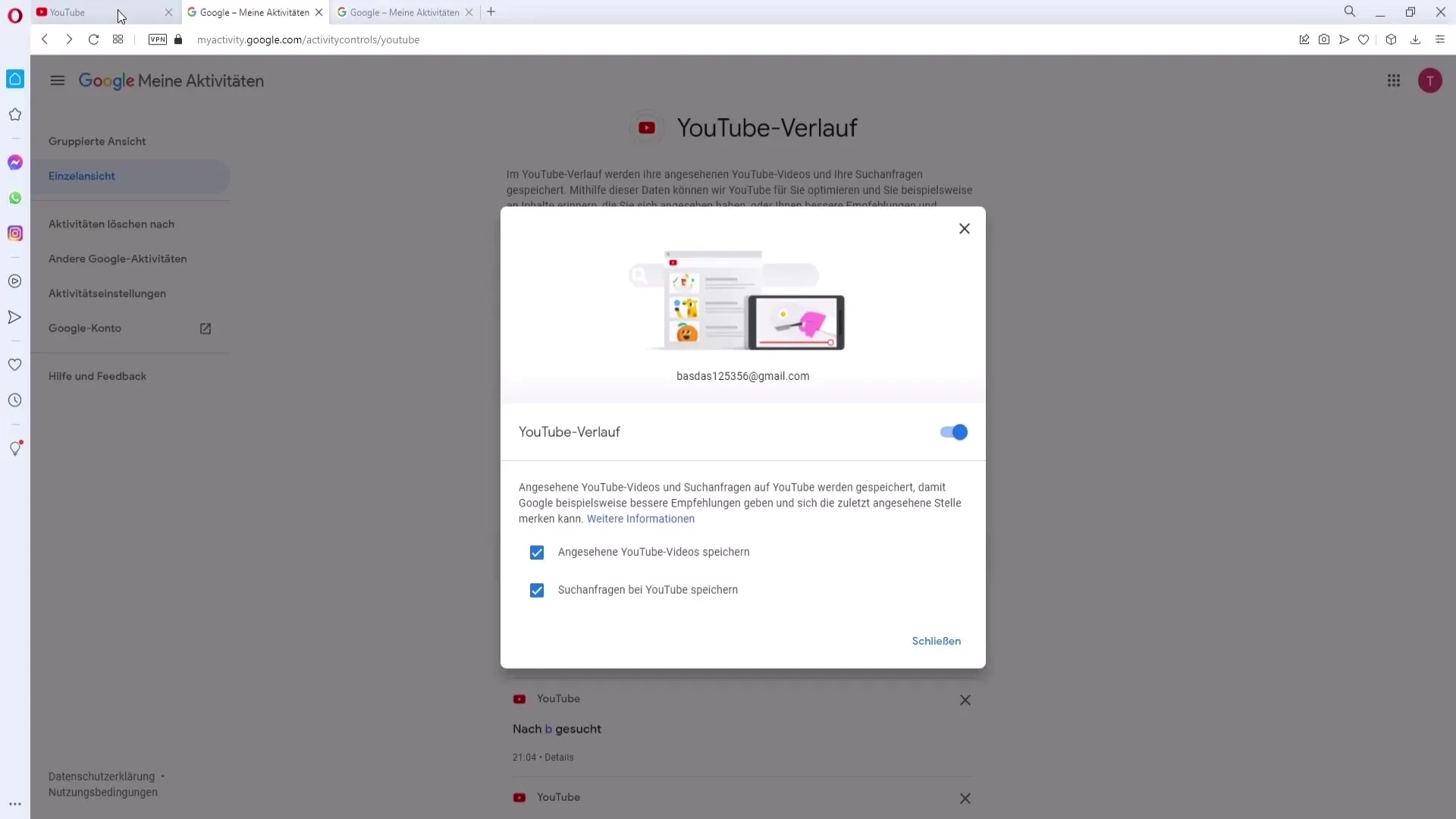
Menetapkan Pengaturan Penghapusan Aktivitas Otomatis
Jika Anda ingin agar YouTube secara otomatis menghapus aktivitas Anda, klik "hapus otomatis". Di sini Anda dapat menentukan setelah berapa lama data Anda akan dihapus - misalnya setelah 36, 18, atau 3 bulan.
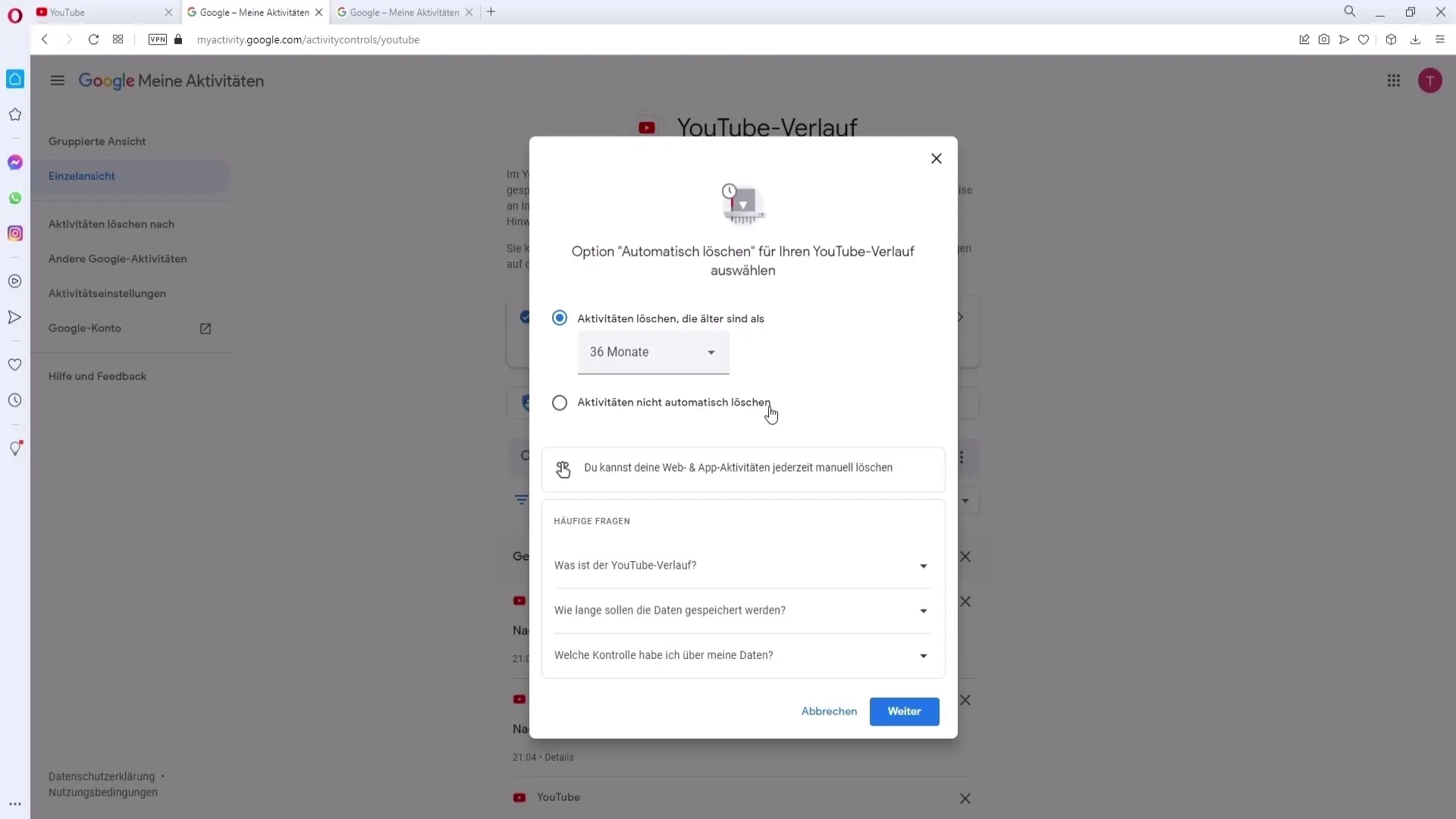
Menghapus Riwayat di Ponsel
Untuk menghapus riwayat di ponsel, Anda bisa langsung melakukannya di aplikasi YouTube. Saya menggunakan BlueStacks di sini, yang memberi saya antarmuka ponsel. Buka aplikasi YouTube dan pergi ke kanal Anda.
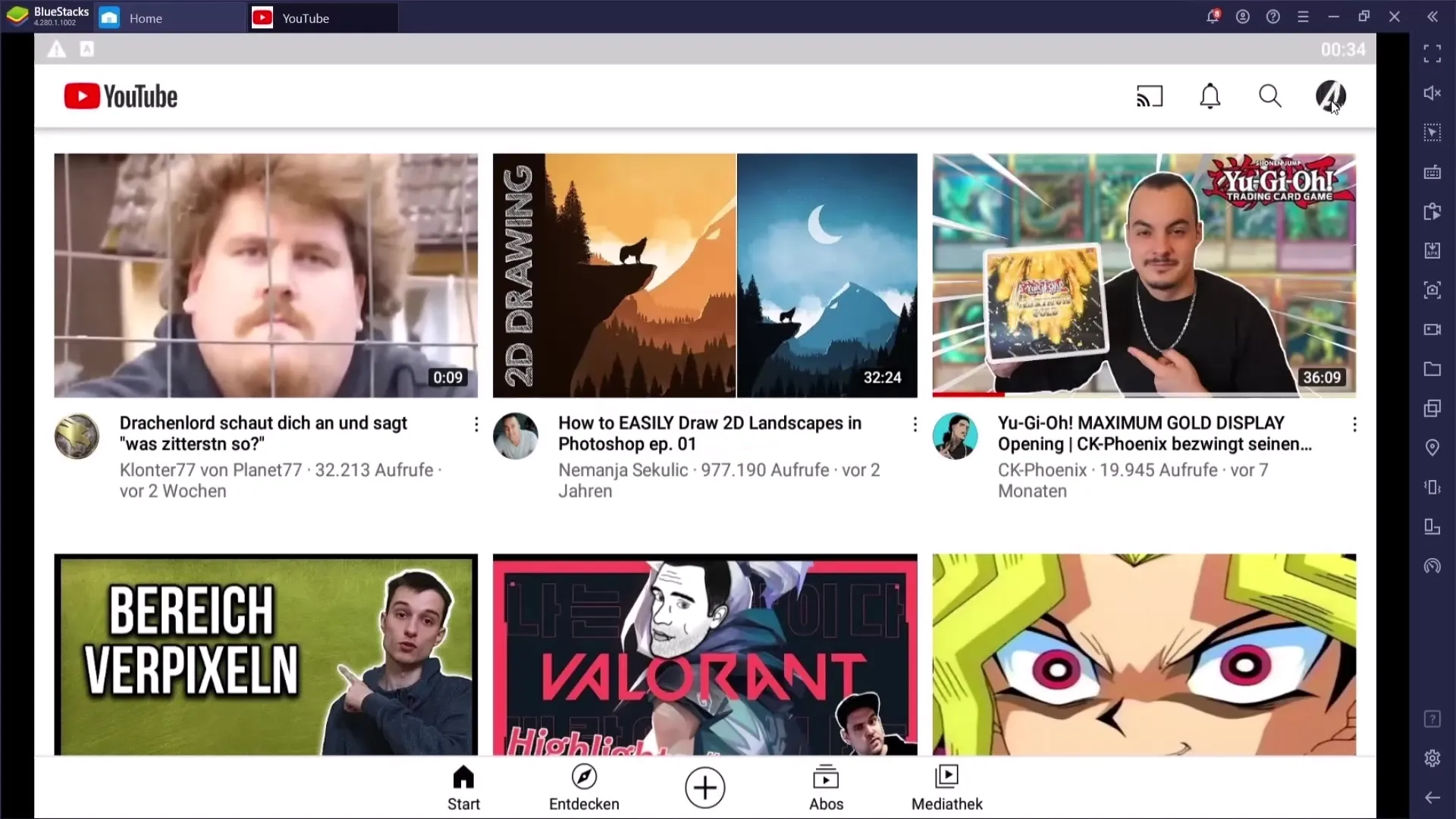
Di kanan atas, Anda akan menemukan tiga titik untuk pengaturan. Buka itu dan klik "Riwayat dan Privasi Data".
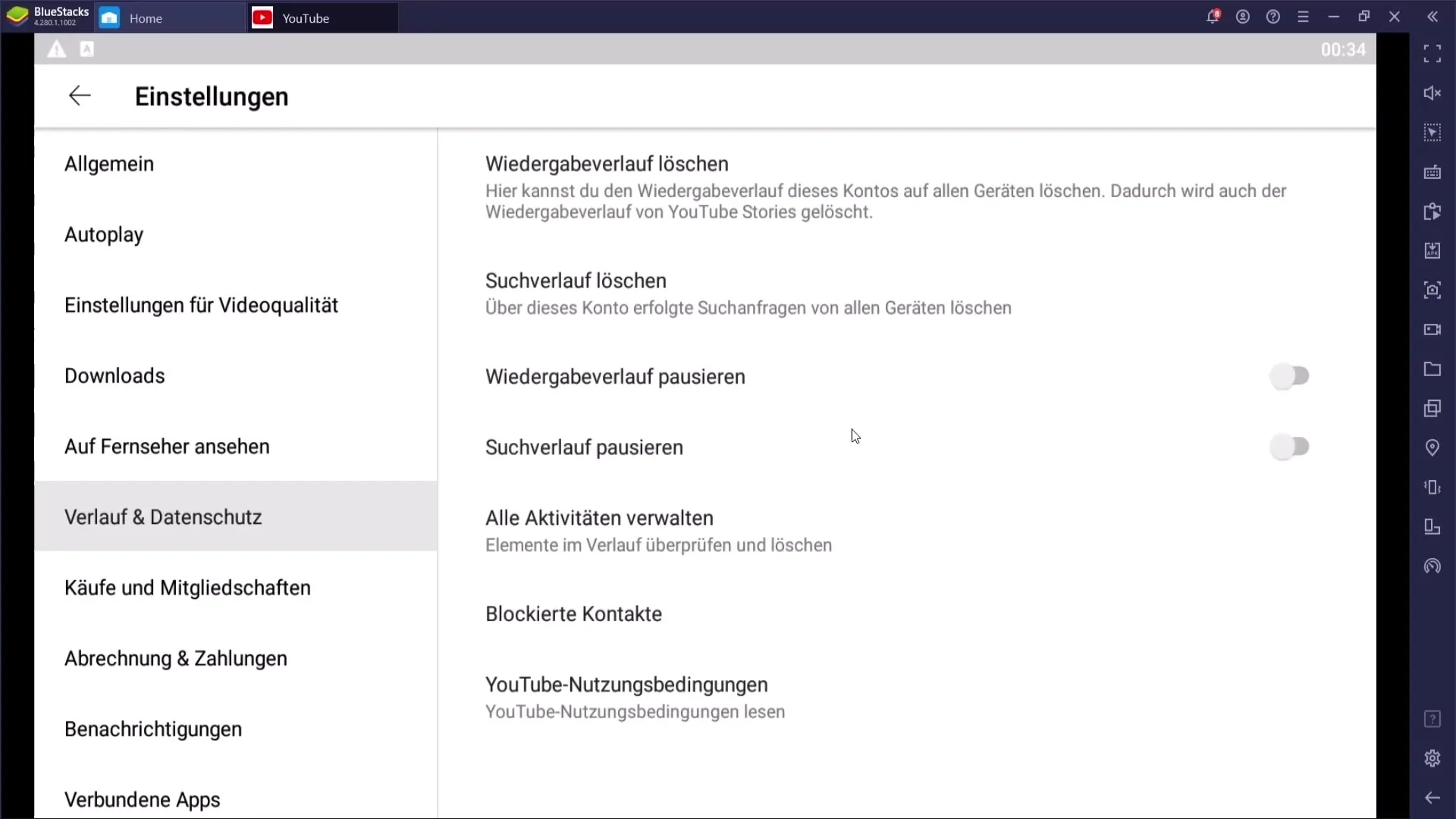
Di sini Anda juga dapat menjeda atau menghapus riwayat pencarian atau pemutaran. Jika Anda menonaktifkan penyimpanan, data tersebut tidak akan disimpan lagi. Selain itu, Anda juga bisa langsung menghapus riwayat.
Ringkasan
Menghapus riwayat pencarian dan pemutaran di YouTube adalah proses yang mudah dilakukan baik di PC maupun di ponsel. Kamu memiliki kontrol penuh atas data yang disimpan dan bisa memastikan bahwa privasi mu tetap terlindungi.
Pertanyaan yang Sering Diajukan
Bagaimana cara menghapus riwayat pencarian di YouTube?Kamu dapat menghapus riwayat pencarian mu dengan mengklik pada bilah pencarian dan memilih opsi hapus yang sesuai.
Apakah saya bisa menghapus entri tunggal dari riwayat pemutaran saya?Iya, kamu dapat secara selektif menghapus video-video tunggal dari riwayat pemutaran mu.
Bagaimana cara menonaktifkan penyimpanan riwayat YouTube saya?Pergi ke "Aktivitas disimpan" dan hilangkan tanda centang untuk menonaktifkan penyimpanan.


